
सामाजिक नेटवर्क vkontakte मध्ये एक प्रचंड संख्या इमोटिकॉन्स आहे, त्यापैकी प्रत्येक डिझाइन शैली आहे. परंतु हे मूलभूत सेट लक्षात घेऊन देखील पोस्टिंग आणि संदेशांच्या मोठ्या घटकांना अंमलबजावणी करणे पुरेसे नाही. ही समस्या सोडविण्याच्या बाबतीत, आम्ही एमडीआय व्हीकेकडून शब्द तयार करण्यावर ही सूचना तयार केली.
इमोटिकॉन्स व्हीके पासून शब्द तयार करणे
आजपर्यंत, मानक Emdi Vkontakte कडून शब्द तयार करण्यासाठी अनेक मार्ग आहेत, त्यापैकी प्रत्येकजण व्यावसायिक आणि विवेक दोन्ही आहे. त्याच वेळी, आम्ही स्वत: च्या कोणत्याही समस्येशिवाय करू शकता म्हणून आम्ही व्यक्तिचलितपणे शब्द तयार करण्याच्या प्रक्रियेवर लक्ष केंद्रित करणार नाही.टीप: मॅन्युअली शब्द लिहिताना, परिणाम प्रकाशित केल्यानंतर त्यांच्या विस्थापनास प्रतिबंध करण्यासाठी इमोटिकॉन्स दरम्यान जागा वापरू नका.
हे यासाठी योग्य आहे, कारण आपण लेखाच्या विषयाशी संबंधित सर्व उपलब्ध कार्ये मानतो.
पद्धत 2: वेमोजी
मागील ऑनलाइन सेवेच्या विपरीत, vemoji आपल्याला अधिक प्रभावी परिणाम मिळविण्याची किंवा विद्यमान मजकूर पर्यायांचा वापर करण्याची परवानगी देते. त्याच वेळी, हा स्रोत इतर स्मितांमधून इमोटिकॉन्स तयार करण्यावर अधिक लक्ष केंद्रित करतो आणि मजकूर चिन्ह नाही.
साइट vemoji वर जा
- वरील दुव्यावर स्विच केल्यानंतर, साइटच्या शीर्षस्थानी असलेल्या "डिझाइनर" टॅबवर क्लिक करा.
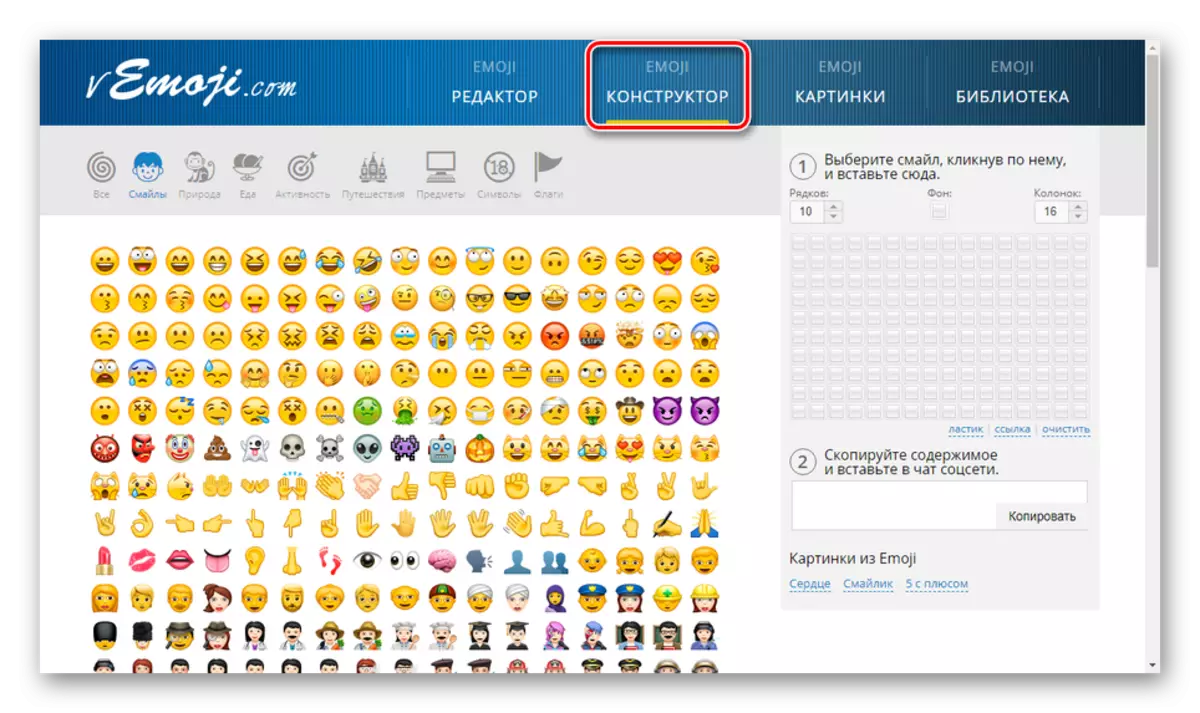
पृष्ठाच्या डाव्या बाजूला इमोटिकॉन्स आहेत, पूर्णपणे vkontakte पासून मानक सेट पुनरावृत्ती. एक मार्ग किंवा दुसर्या प्रकारात प्रवेश करण्यासाठी नेव्हिगेशन टॅब वापरा.
- उजव्या बाजूला मुख्य रेखाचित्र एकक आहे. "पंक्ती" आणि "स्पीकर्स" चे मूल्य बदलून वर्कस्पेसचे आकार कॉन्फिगर करा. परंतु विचारात घ्या, "स्तंभ" ची संख्या चुकीची प्रदर्शन होऊ शकते, म्हणूनच मर्यादा पाळल्या पाहिजेत:
- सामान्य टिप्पणी - 16;
- मोठी टिप्पणी (चर्चा) - 26;
- सामान्य ब्लॉग - 17;
- मोठा ब्लॉग - 2 9;
- संदेश (चॅट) - 1 9.
- आता, आवश्यक असल्यास, पार्श्वभूमी म्हणून वापरलेले इमोटिकॉन बदला. हे करण्यासाठी, आपल्याला आवडेल आणि नंतर एडिटरमधील "पार्श्वभूमी" ब्लॉकवर क्लिक करा.
- आपण शब्द लिहून वापरण्यासाठी वापरण्यास इच्छुक असलेल्या हास्यावर क्लिक करा. निवडल्यानंतर, कार्यरत क्षेत्रातील पेशींद्वारे डाव्या माऊस बटणावर क्लिक करा, यामुळे मोठ्या वर्ण तयार होतात.

त्याच वेळी, आपण चुकून चुकीच्या ठिकाणी इमोटिकॉन स्थापित केले असल्यास, "इरेजर" हा दुवा वापरा. "क्लीयर" वर क्लिक करून आपण संपूर्ण रेखाचित्र त्वरित हटवू शकता.
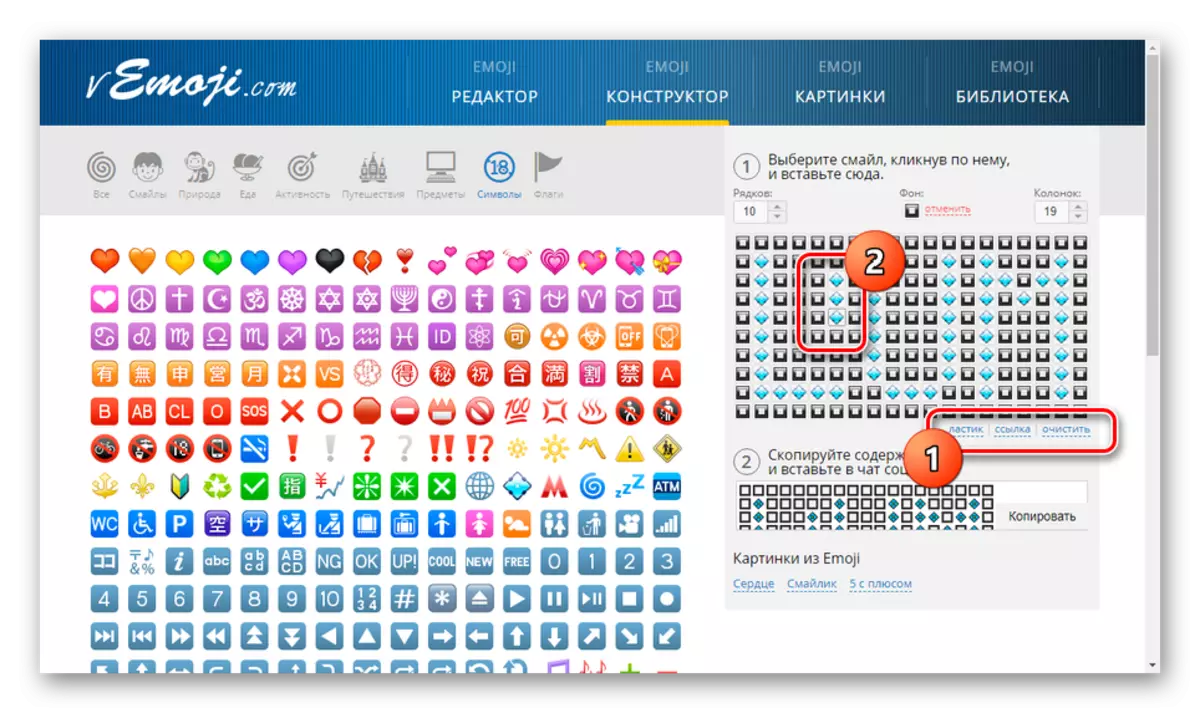
रेखाचित्र तयार करताना, विविध इमोजी एकत्र करणे शक्य आहे. शिवाय, सर्व पार्श्वभूमी पेशी स्वहस्ते बदलली जाऊ शकतात.
- रेखाचित्र प्रक्रिया पूर्ण केल्यानंतर, CTRL + AKS "कॉपी आणि घाला" मधील सामग्री निवडा आणि कॉपी बटण क्लिक करा.
- Vkontakte, ctrl + v संयोजन मध्ये जा कोणत्याही योग्य क्षेत्रात इमोटिकॉन्स घाला आणि पाठवा बटण दाबा. प्रकाशित संदेश केवळ आमच्या शिफारसींचे स्पष्टपणे पालन करणार्या बाबतीत योग्यरित्या प्रदर्शित केला जाईल.
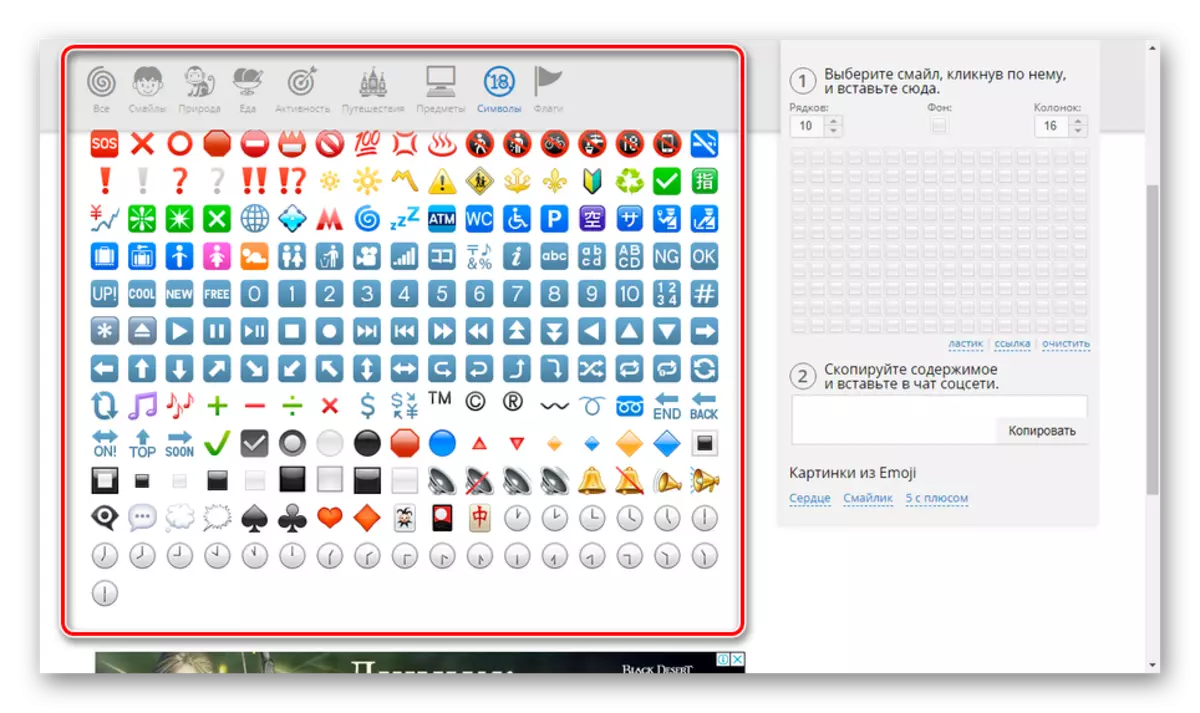
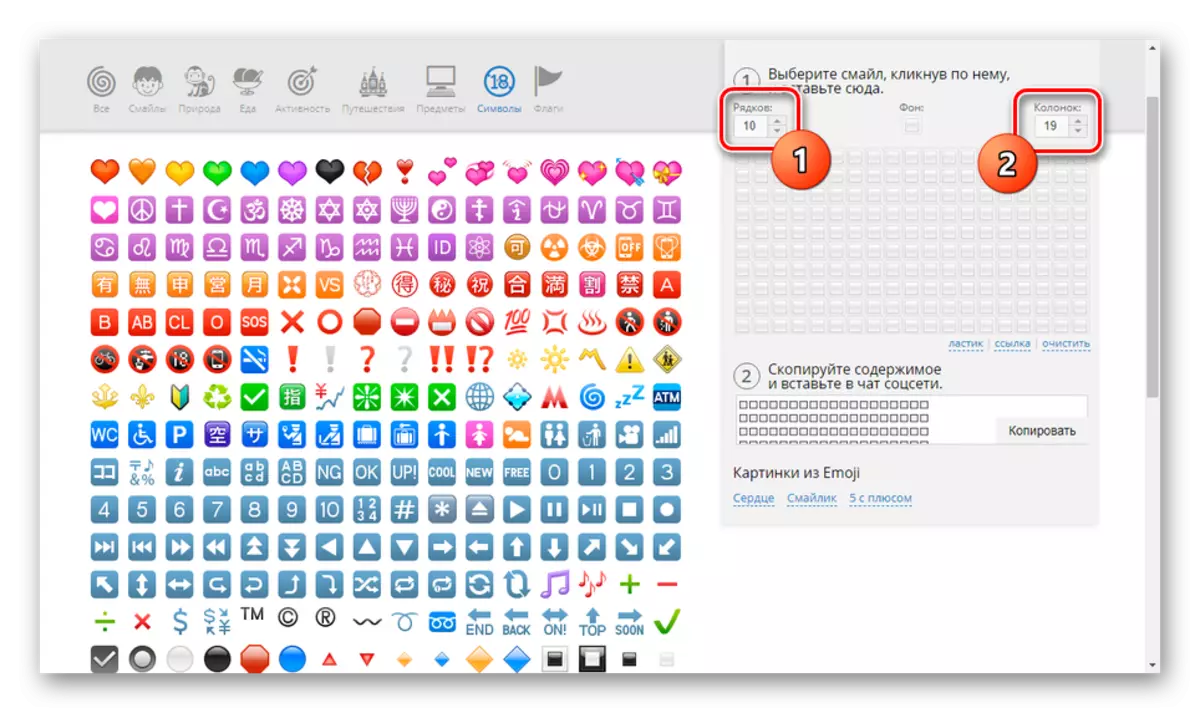
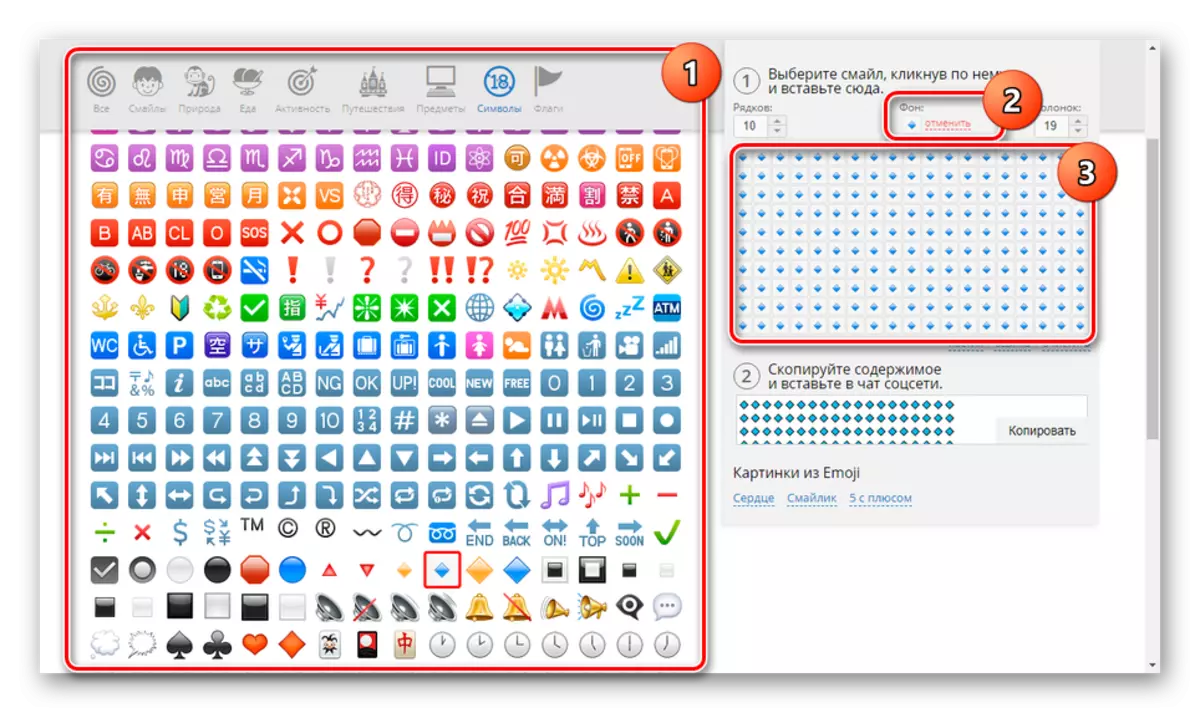
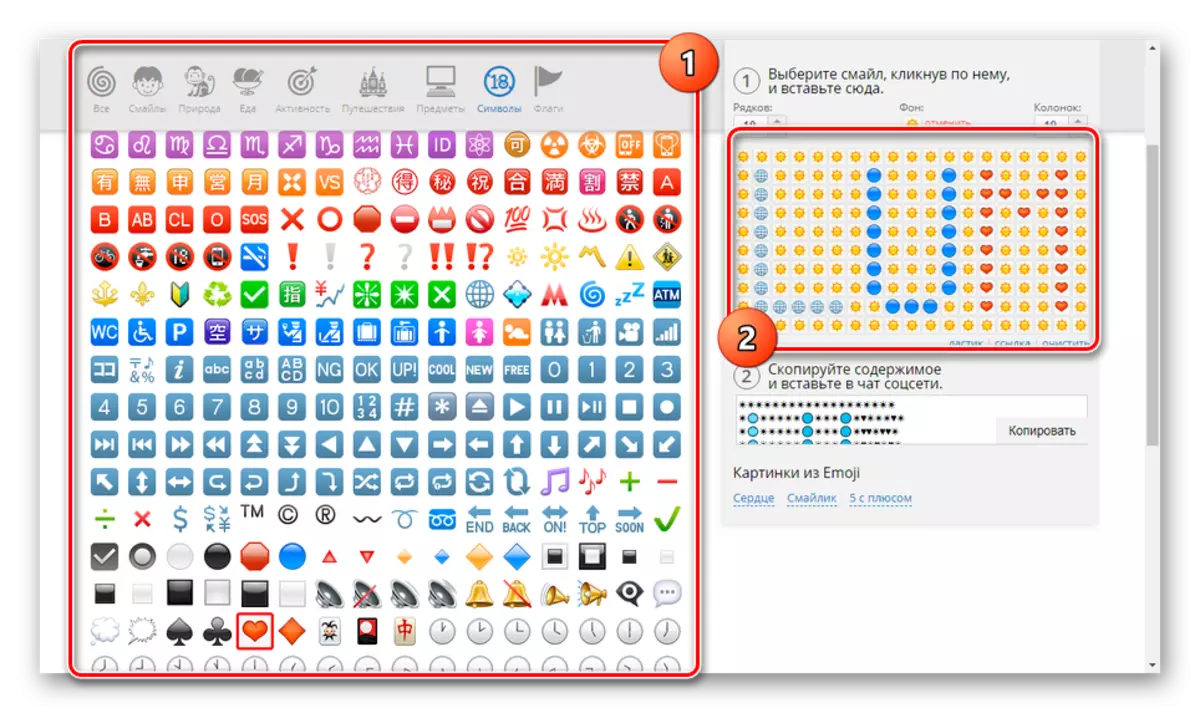
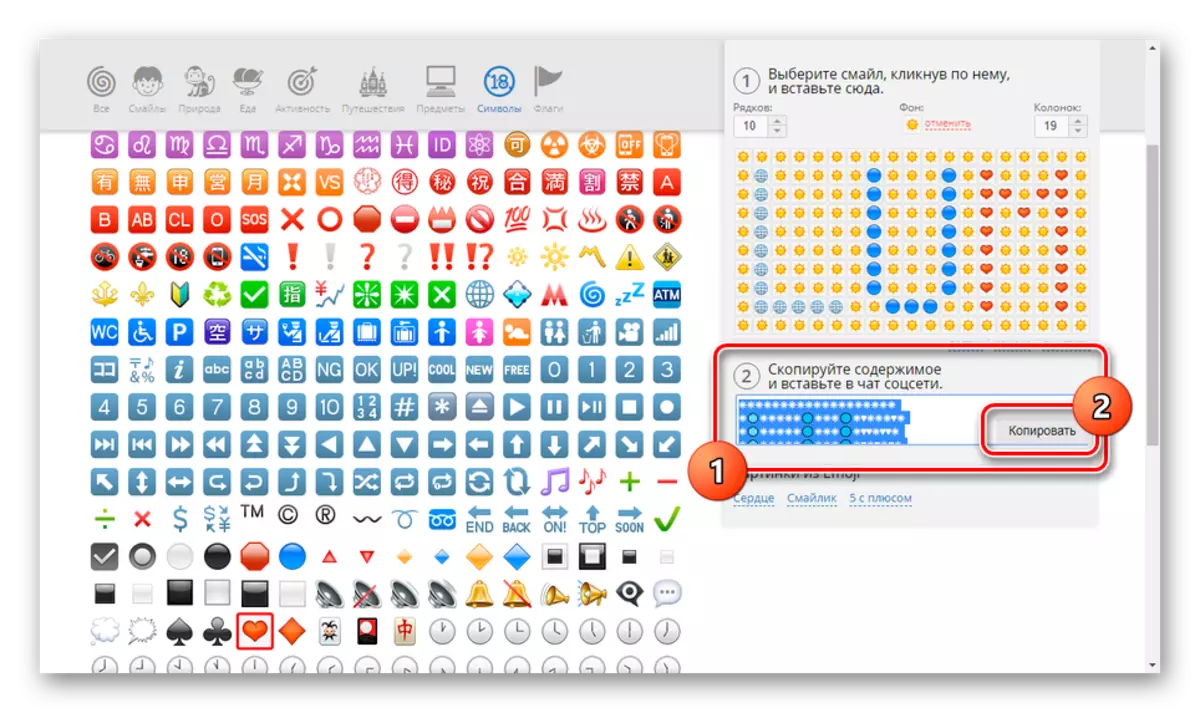
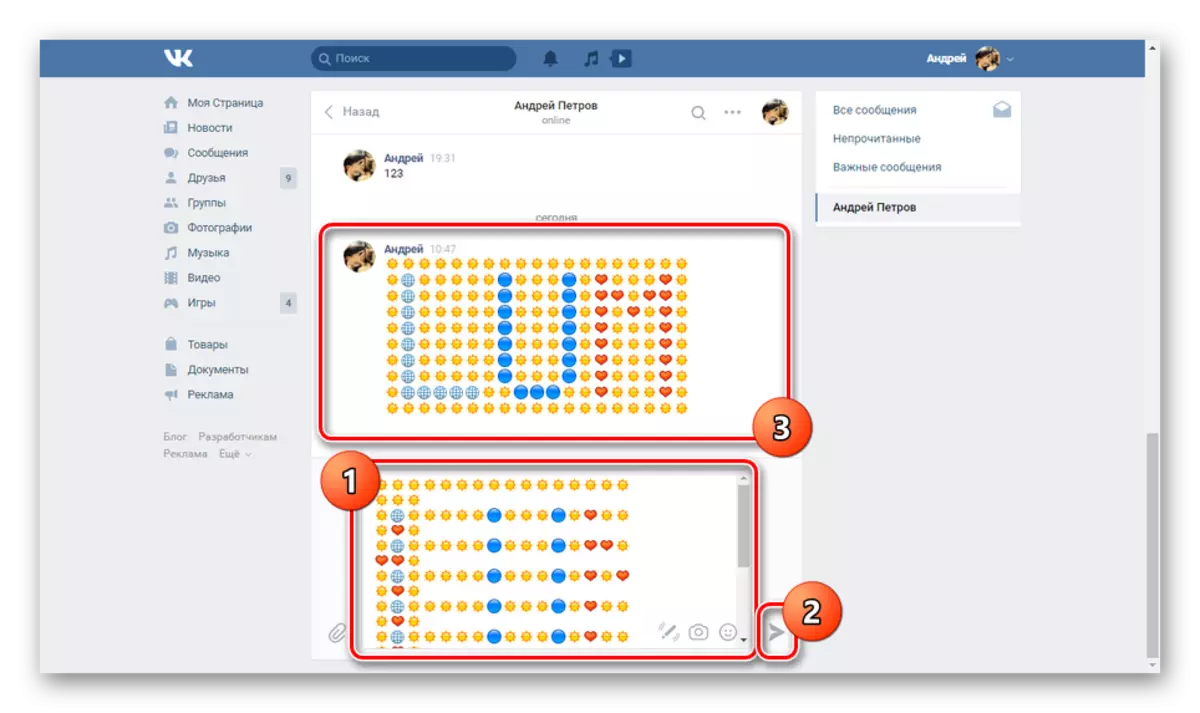
दोन्ही पद्धतींनी वापरल्या जाणार्या फॉर्मकडे दुर्लक्ष करून, vkontakte वेबसाइटच्या कोणत्याही आवृत्तीद्वारे समर्थित एक अतिशय गुणात्मक परिणाम प्राप्त करण्याची परवानगी देते. या संदर्भात, इमोटिकॉन्सकडून अंतिम शब्दांच्या स्वरूपात स्वतःच्या आवश्यकतांमधून ते पुढे ढकलणे आवश्यक आहे.
निष्कर्ष
आम्ही केवळ सर्वात संबंधित पद्धतींचे पुनरावलोकन केले असले तरीही, इतर अनेक निधी देखील आहेत जे एक पर्याय बनू शकतात. म्हणून, जर काहीतरी कार्य करत नसेल किंवा परिणामी आपण आपल्यास अनुकूल केलेल्या दोन्ही प्रकरणांमध्ये परिणामी, कृपया खालील टिप्पण्यांमध्ये आमच्याशी संपर्क साधा.
